Registros MX de Google
Configuración de los Registros MX de Google para Google Workspace (G Suite)
Google Workspace (anteriormente G Suite) está diseñado para empresas que necesitan que su correo electrónico se enrute a través de Gmail. También incluye otros programas con almacenamiento premium, como Google Drive, Google Docs, (comprueba en nuestro blog cómo puedes importar Google Docs a WordPress), etc. Somos grandes fans de Google Workspace e incluso los usamos nosotros mismos.
Para que el correo electrónico de tu empresa funcione con el Espacio de Trabajo de Google, los registros MX de Google tienen que estar establecidos y configurados para tu dominio. Si utilizas las DNS de Kinsta, hemos hecho que añadir tus registros MX de Google sea lo más fácil posible.
Registros MX de Google
Los registros MX de Google son los siguientes:
- aspmx.l.google.com / priority 1
- alt1.aspmx.l.google.com / priority 5
- alt2.aspmx.l.google.com / priority 5
- alt3.aspmx.l.google.com / priority 10
- alt4.aspmx.l.google.com / priority 10
Para TTL, use 3600 segundos (1 hora).
Hemos simplificado por completo este proceso, por lo que ahora puedes añadir tus registros MX de Gmail con un par de clics en las DNS de Kinsta. No más copiar/pegar registros DNS.
- ¿Cómo añadir registros de Gmail MX en un dominio nuevo?
- ¿Cómo añadir registros de Gmail MX en un dominio existente?
¿Cómo añadir registros de Gmail MX en un dominio nuevo?
Si vas a añadir tu dominio por primera vez en las DNS de Kinsta, sólo tiene que seleccionar la casilla de verificación Añadir registros de Gmail MX. ¡Y estás listo! Los 5 registros de Gmail MX se añaden junto con el dominio.
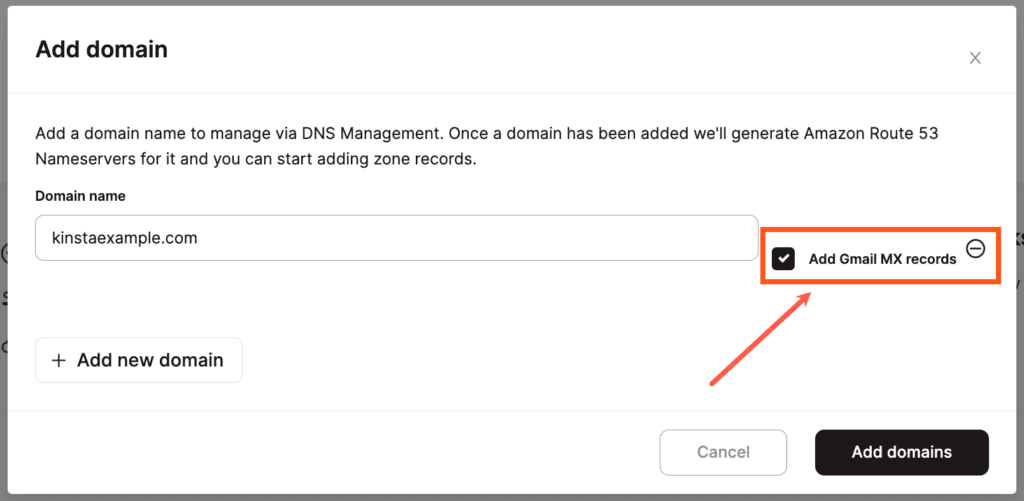
¿Cómo añadir registros de Gmail MX en un dominio existente?
¿Ya tienes un dominio añadido y configurado en las DNS de Kinsta? No hay problema. Edita las DNS de tu dominio y haz clic en el botón Añadir registros MX de Gmail en la parte superior de la página.
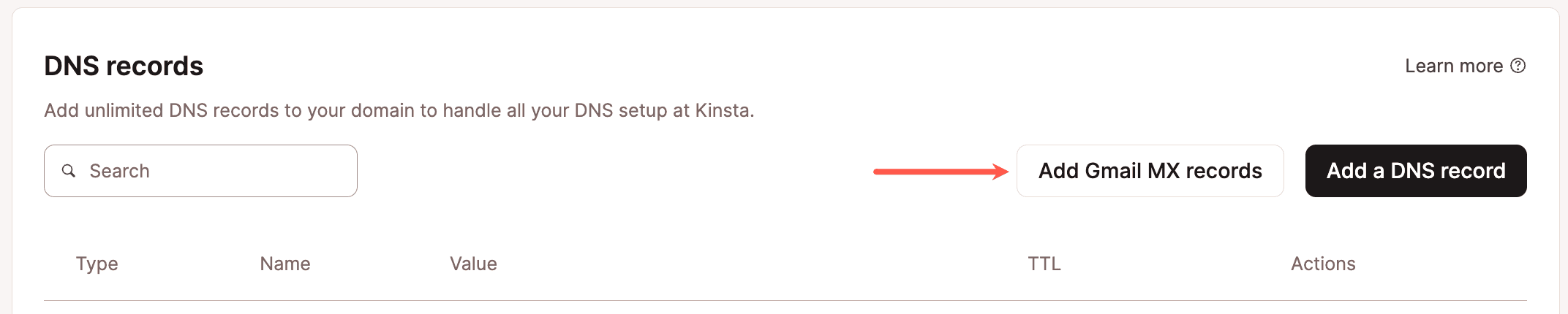
En el modal/pop-up que aparece, haz clic en el botón Añadir 5 registros, y ya está.
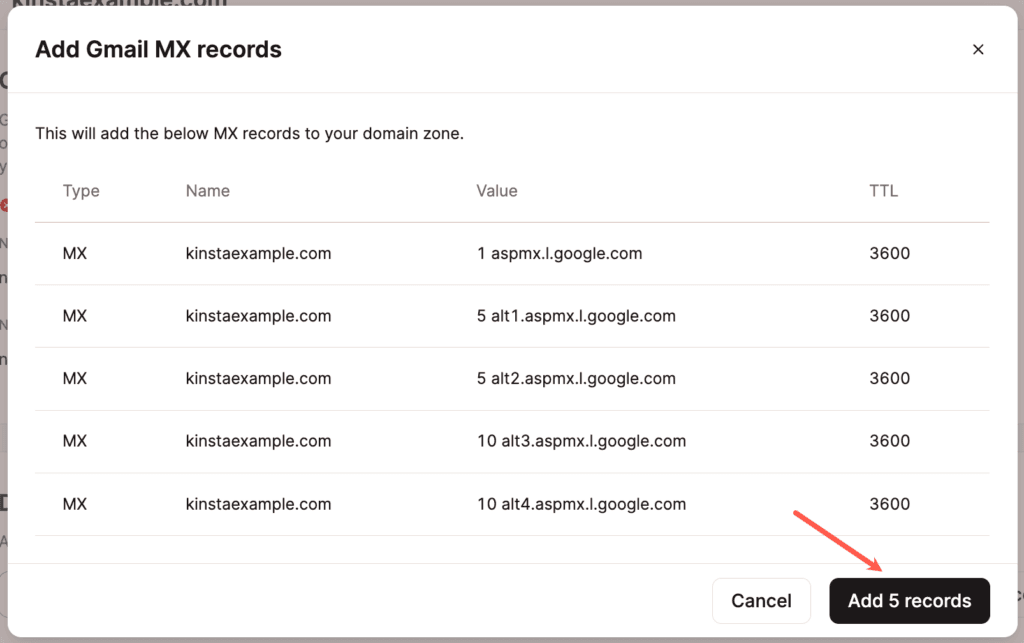
He aquí un ejemplo de cómo se verán después de que se añadan.
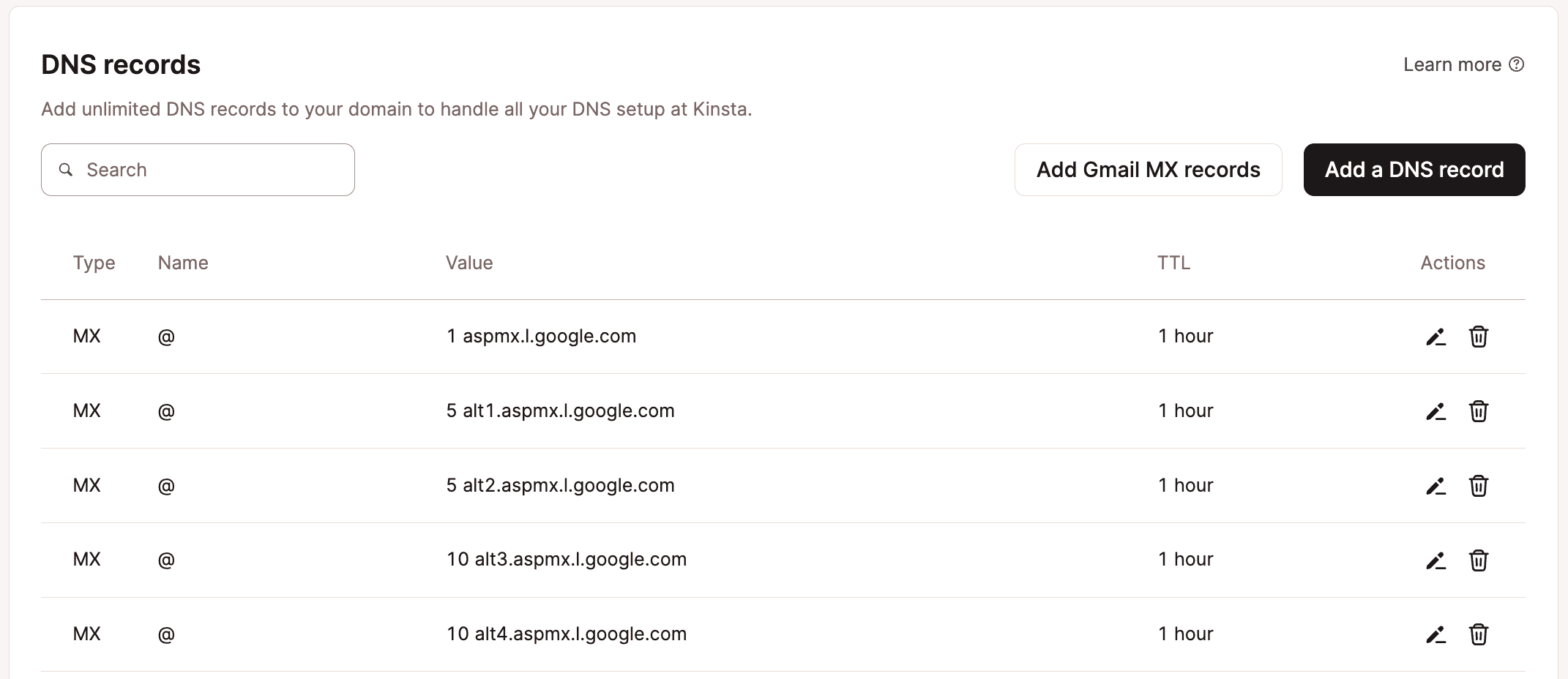
Autenticación del Correo Electrónico
Para ayudar a evitar la suplantación de identidad o que tus mensajes de correo electrónico legítimos se envíen a una carpeta de Spam/Junk, se recomienda configurar la autenticación del correo electrónico para tu dominio. Las dos formas más comunes de registros DNS de autenticación de correo electrónico son SPF y DKIM y se pueden añadir a DNS en MyKinsta.